|
|
Bu site 800x600 ve üzeri çözünürlüklerde Internet Explorer 5 veya üzeri tarayıcılar için dizayn edilmiştir.
|
|
Ajanda Kurulumu
TekSoft Ajanda Pro yazılımınızı bilgisayarınıza kurmak son derece kolaydır. Tek yapmanız gereken indirdiğiniz kurulum programını çalıştırmaktır.
Kurulum programı çalışınca aşağıdakine benzer bir kurulum başlangıcı ekranı gelir (örnektir):

Tek yapmanız gereken "İleri" düğmesine tıklayarak kurulumu başlatmaktır. Sonraki ekranlarda yine "İleri" düğmesine tıklayarak kurulum ekranlarını geçebilirsiniz.
Kurulum tamamlandığında "Bitir" düğmesi olan kurulum sonu ekranı gösterilecektir. Kurulum sonunda masaüstünde ve başlat menüsünde Ajanda ile ilgili çalıştırma linkleri oluşturulur.
İlk Kullanım
TekSoft Ajanda Pro kurulumu tamamlanınca, masaüstünde oluşturulan Ajanda Pro simgesine tıklayarak programı çalıştırabilirsiniz. İlk çalıştırma sonrasında aşağıda gösterilen Kullanıcı Girişi ve Dönem Seçimi ekranı gelir:

Ajanda için varsayılan kullanıcı adı AJANDA dır . Şifre siz değiştirmediğiniz sürece boş durumdadır. Şifre alanını boş bırakarak programı ilk kurulum sonrasında kullanabilirsiniz.
Ajanda her yılın bilgisini bir "Çalışma Dönemi" içerisine kaydetmektedir. Tanımlı çalışma dönemleri ekranda "Dönemler" bölümünde listeleniz. Başlangıçta henüz bir çalışma dönemi tanımlanmadığından, "Ajandayı Başlat" düğmesine tıklanınca aşağıdaki ekran gelir (örnektir):

Yukarıdaki ekranda "Evet" düğmesine tıklayarak yeni bir çalışma dönemi oluşturulmasını kolayca sağlamış olursunuz.
Sonrasında "Ajandayı Başlat " düğmesine tıklayarak çalışma dönemi için ajandayı başlatmış olursunuz ve ajanda ana ekranı görüntülenir (örnektir):
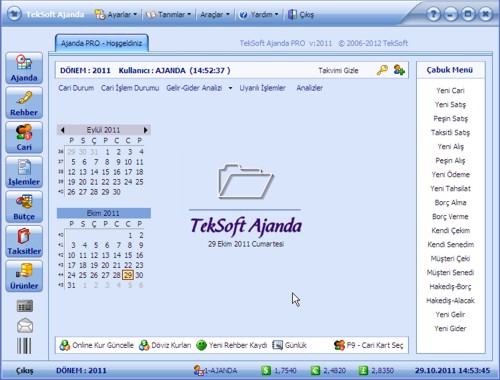
Çalışma dönemini oluşturup Ajandayı Başlattım. Şimdi ne yapacağım?
Ajanda ana ekranında en üst bölümde "Ayarlar", "Tanımlar", "Araçlar" ve "Yardım" dan oluşan Ajanda ana menüsü bulunur.
Sol taraftaki büyük düğmelere tıklayarak Cari, Rehber, Ajanda, İşlemler gibi ekranlara çabucak ulaşabilirsiniz.
Sağ tarafta "Çabuk menü" bulunur. Çabuk menü yeni alış-satış kaydı girişi, yeni ödeme-tahsilat kaydı girişi, yeni cari kartı tanımlama gibi işlemleri ana ekrandan doğrudan yapmanıza izin verir.
Ana ekranın altında durum çubuğu bulunur. Durum çubuğunda çalışılan dönem, programa giriş yapan kullanıcı, döviz kurları ve tarih-saat gösterilir.
İlk yapmanız gereken, kendi firmanıza veya şahsınıza ait bilgileri Ajandaya tanıtmaktır. Kendi bilgilerinizi tanıtmak için "Ayarlar" menüsü altından "Genel Ayarlar" seçmeniz yeterlidir. Bu durumda aşağıdaki ekran gelir (örnektir):
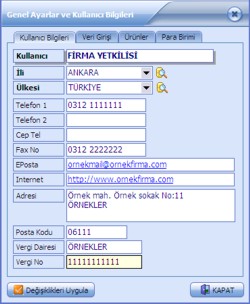
Bu ekranda "Kullanıcı Bilgileri" bölümünde firmanıza veya şahsınıza ait bilgileri girip "Değişiklikleri Uygula" düğmesine tıklamanız yeterlidir. Bu ekranda girilen bilgiler Ajanda raporlarında başlık bölümünde kullanılmaktadır.
AJANDA İLE ÇALIŞMAK (Başlangıç Bilgileri)
- AJANDA düğmesine tıklarsanız, randevularınızı kolayca kayıt altına alabileceğiniz Randevu Defteri ekranı açılır. Randevu defterinin kullanımı son derece basit olup Microsoft Outlook benzeri bir kullanım geçerlidir. Ajanda içerisinde hangi ekranda olduğunuz farketmeden klavyeden F1 tuşlayarak Randevu Defteri ekranına kolayca ulaşabilirsiniz.
- REHBER düğmesine tıklarsanız, ajandanın kullanışlı telefon rehberi açılır. İstediğiniz kadar yeni telefon rehberi kaydı tanımlayabilirsiniz. Tanımladığınız rehber kayıtlarına tek olarak, toplu olarak, veya seçmeli olarak SMS veya Email gönderebilir, adres etiketleri, mektup zarfı gibi belgeleri kolayca yazdırabilirsiniz. Ajanda içerisinde hangi ekranda olduğunuz farketmeden klavyeden F2 tuşlayarak Rehber ekranına kolayca ulaşabilirsiniz.
- Cari (Alacak-Verecek Takibi) ekranı : CARİ düğmesine tıklayarak kolayca ulaşabilirsiniz. Cari ekranında alacak-verecek takibi yaptığınız tüm kişi ve kuruluşlar cari kartı olarak mevcut borç-alacak durumlarıyla listelenir.
CARİ TAKİP ÖZELLİKLERİNİN KULLANIMI (Başlangıç Bilgileri)
- Alacak-Verecek takibi yapmak istediğiniz kişi ve kuruluşları Cari Kartı olarak tanımlıyorsunuz. Yeni Cari düğmesine tıklayarak kolayca yeni cari kartları oluşturabilirsiniz. Lisanslı kullanımlarda istediğiniz kadar cari kartı tanımlayabilirsiniz.
- Cari ekranında listelenen kayıtlardan istediğiniz üzerinde farenin sağtuşuna tıklarsanız, Kayıt Menüsü açlılır. Bu menüden "izle, değiştir, sil, yazdır vs.. " gibi işlemleri kolayca seçebilirsiniz (Kayıt Menüsü özelliği tüm ajanda ekranlarında bulunmaktadır).
- Cari takip için tek yapmanız gereken, günlük hayatta yaptığınız ticari işlemleri (Alış, satış, ödeme, tahsilat, müşteriden çek veya senet alma, müşteriye çek veya senet verme, borç alma veya borç verme, iade alma veya iade etme, taksitli satış vs..) Ajanda ya işlemektir. Tüm cari işlemler , günlük hayatta kullanılan isimlerle adlandırılmıştır. Kullanımını çözmeniz için herhangi bir muhasebe bilgisine ve eğitimine ihtiyaç bulunmamaktadır.
- Siz programa cari işlem girdikçe, Ajanda cari bakiyelerini otomatik olarak güncellemektedir. Yaptığınız cari işlemlere göre oluşan alacak-verecek durumunuzu cari ekranında anlık olarak görebilir ve rapor alabilirsiniz.
- Cari ekranında bir cari kartına fareyle çift tıklayarak (veya Cari Kart Hareketleri sekmesine tıklayarak) "Cari Kart Hareketleri" bölümüne geçebilirsiniz. "Cari Kart Hareketleri ekranında" cari kartının alacak-verecek durumu ve o cari kartına yaptığınız işlemler detaylı olarak gösterilir. Bu ekrandan o cari kartı için yeni cari işlem girebilir, Hesap Ekstresi veya Rapor alabilirsiniz. Hesap ekstrelerini ve programdaki diğer tüm raporları kolayca email olarak gönderebilirsiniz.
- Cari ekranındaki cari kartlarına tek olarak, toplu olarak veya seçmeli olarak SMS veya Email gönderebilir, adres etiketleri, mektup zarfı gibi belgeler yazdırabilirsiniz.
- Cari işlemler için "Vadesi Gelince Uyarı Ver" özelliğini kullanarak, vadeli cari işlemler için program açılışında uyarı verilmesini sağlayabilirsiniz.
- Yaptığınız her SATIŞ işlemi için isterseniz fatura, irsaliye gibi belgeler de yazdırabilirsiniz. Ajanda ile faturalarınızı, irsaliyelerinizi isterseniz yazıcıdan yazdırmanız son derece kolaydır.
- İŞLEMLER düğmesine tıklayarak programa işlemiş olduğunuz tüm cari işlemleri birarada görebilir, kolayca rapor alabilir, süzgeç uygulayarak analiz yapabilirsiniz.
- BÜTÇE düğmesine tıklarsanız işletme gelir ve giderlerini kolayca kayıt altına alabileceğiniz Bütçe ekranı açılır. Bütçe bölümünde cari kartı açmadan işletme giderlerinizi (telefon parası, elektrik faturası, kira vs..) kayıt altına alabilirsiniz. Program içerisinde nerede olursanız olun Ctrl+B tuşlayarak (Ctrl tuşu basılı iken B tuşuna basmak) Bütçe ekranını çağırabilirsiniz.
- ÜRÜNLER ekranı : Ajanda ile Alış-Satış gibi işlemler girerken, hangi ürünlerin alışını-satışını yaptığınızı ekranda "DETAY" bölümüne serbestçe girebiliyorsunuz. Eğer sıkça alışını-satışını yaptığınız ürünler varsa, bu ürünleri Ürünler ekranında kaydedebilirsiniz. Ajanda ile Alış-Satış kaydı girerken, isterseniz tanımladığınız ürünlerden seçim yaparak DETAY satırlarını daha kolay oluşturmanız mümkündür. Ürünler ekranında tanımladığınız ürünler için isterseniz barkod veya fiyat etiketleri yazdırabilirsiniz.
- GELİR-GİDER ANALİZİ : Ana ekrandan veya "Araçlar" menüsünden kolayca ulaşabiliyorsunuz. Gelir-Gider analizi ekranında iki tarih arası yaptınınız cari işlemler ve bütçe kayıtlarından analiz yapılarak Gelir-Gider durumunuzu özet veya detaylı olarak inceleyebilir, rapor alabilirsiniz.
Yukarıdakilere ilave olarak Cari Durum, Cari İşlem Durumu, Taksit Takibi ekranı , Çek-Senet Takibi ekranı, Günlük ekranı, ek analiz ve raporlama imkanları ve ilave araçlar da bulunmaktadır.
Daha detaylı bilgi için
Ajanda ana menüsünden "Yardım" altından "Yardım" seçerseniz, tüm Ajanda ekranlarının resimlerle anlatıldığı detaylı kullanıcı dökümantasyonu gösterilir. Kullanıcı dökümantasyonundaki "Cari Takip" ve "Kolay Kullanım Özellikleri" bölümlerine kısa bir gözatmanız, Ajandanın cari takip özelliklerini kullanabilmeniz için yeterli olacaktır. Diğer bölümlerin kullanımı zaten oldukça kolay olup kendiniz kolayca çözebilirsiniz.
NOT : Dökümantasyon Ajanda yazılımının daha önceki bir sürümüne aittir. Ancak cari takip bölümündeki ekranlar ve özellikler fazla değişmemiş olup, bu sürüm için de geçerlidir.
Bazı Sorular ve Cevaplar:
Kullanıcı Adı veya Şifresini Nasıl değiştirebilirim?
Ajanda ana ekranında "Tanımlar" menüsü altından "Kullanıcı Tanımları ve Yetkileri " seçiyorsunuz. Gelen ekranda "Şifre Değiştir" düğmesine tıklayarak kullanıcı şifresini değiştirebilirsiniz. Eğer şifreyi ilk kez değiştiriyorsanız, "Mevcut Şifre" yi boş bırakıp, yeni şifre girerek şifre değiştirme işlemini tamamlayabilirsiniz.
Kullanıcı Tanımları ekranında isterseniz sizden başka Ajanda kullanacak personeliniz varsa, kullanıcı listesinde farenin sağtuşuna tıklayınca açılan menüden "Bu Kullanıcıyı Aktif Et" seçerek diğer kullanıcılardan istediklerinizi aktif duruma getirebilirsiniz. Aktif durumdaki kullanıcılar, kendi kullanıcı adları ve şifreleri ile programa giriş yapabilirler. Ayrıca aktif duruma aldığınız herbir kullanıcı için "Değiştir" düğmesine tıklayarak kullanıcı adını ve şifresini değiştirebilir, detaylı yetkilendirme yapabilirsiniz. İlk kullanıcı (yönetici kullanıcı) dışındaki kullanıcılar programı yetkileri dahilinde kullanabilirler. Ekranlara giriş, kayıt silme, kayıt değiştirme gibi yetkileri istediğiniz kullanıcıya verebilir veya alabilirsiniz.
Ajandayı DEMO olarak kullanmaya başladım. İleride lisans alırsam mevcut girmiş olduğuğum bilgilerim kaybolur mu?
Kesinlikle HAYIR. Demo modunda kullanımdan sonra istediğiniz zaman lisans alıp kaldığınız yerden devam edebilirsiniz. Programa girmiş olduğunuz veriler aynen korunur. Demo süresi bitiminde lisans almasanız dahi program girdiğiniz bilgilerle açılmaktadır ve istediğiniz zaman bu bilgileri görebliir, raporlayabilirsiniz.
Kullanıcı Eğtimi Veriyor musunuz?
Eğer bulunduğunuz yerde (veya yakınında) bir bayimiz varsa, Ajanda kurulumu ve ilk kullanıcı eğitimini bayimizden talep edebilirsiniz. TekSoft olarak doğrudan kullanıcı eğitimi verme gibi bir hizmetimiz bulunmamaktadır. Ancak takıldığınız yerler olursa veya ek sorularınız için bizi arayabilir veya email gönderebilirsiniz. Ajanda yazılımı herhangi bir kullanıcı eğitimine ihtiyaç duymadan kendi kendinize kullanımını çözebilmeniz için son derece kolay ve esnek olarak hazırlanmıştır.
Faydalı Linkler
Ajanda Tanıtımı ve Genel Özellikler
Ajanda - Güncellemelerle Eklenmiş Yeni Özelliklerlerden Bazıları
|

CafeMatic


LabControl

Ajanda PRO
|